Eliminar el software publicitario ExtraWindow del sistema operativo
Malware específico de MacConocido también como: los anuncios de ExtraWindow
Obtenga un escaneo gratuito y verifique si su computadora está infectada.
ELIMÍNELO AHORAPara usar el producto con todas las funciones, debe comprar una licencia para Combo Cleaner. 7 días de prueba gratuita limitada disponible. Combo Cleaner es propiedad y está operado por RCS LT, la empresa matriz de PCRisk.
¿Cómo eliminar ExtraWindow de Mac?
¿Qué es ExtraWindow?
ExtraWindow es una aplicación de software publicitario. Viene como complemento de app, diseñado para mejorar la experiencia de navegación. Es supuestamente capaz de ofrecer búsquedas rápidas, resultados precisos, etc. ExtraWindow muestra también varios anuncios invasivos. Esta aplicación está también clasificada como app basura (aplicación potencialmente no deseada), ya que casi todos los usuarios las instalan sin querer; es decir, se les engaña en el proceso de instalación. Cabe resaltar que el software publicitario suele tener la función de monitorizar los datos.
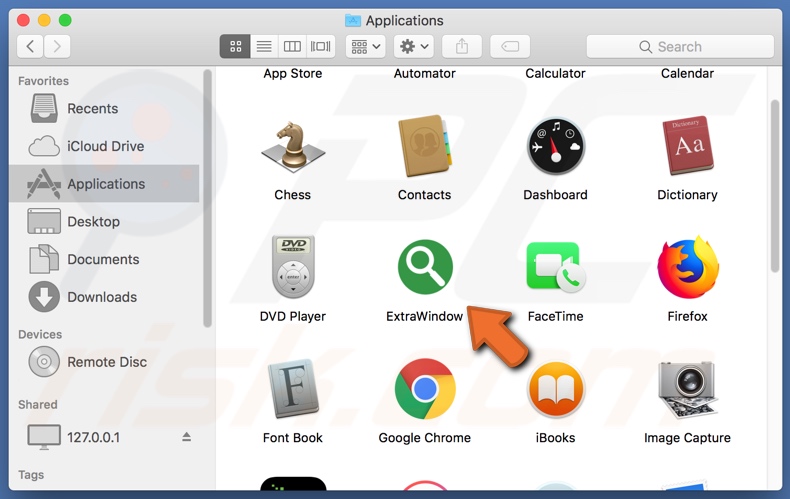
Las aplicaciones de tipo publicitario muestran una serie de anuncios intrusivos como ventanas emergentes, banners, encuestas, cupones y decenas de otros tipos. Esos anuncios pueden afectar gravemente la calidad de navegación, la ralentizan limitando el navegador y la visiblidad del sitio (ya que tapan el contenido de la página). Aunque puede parecer que solo son una molestia, los anuncios invasivos se consideran una amenaza. Al hacer clic en ellos, generan redireccionamientos a varios sitios web comerciales, no fiables e incluso maliciosos. Sin embargo, pueden ejecutar también scripts diseñados para descargar o instalar contenido malicioso o no deseado sin el consentimiento del usuario. Algunas apps basura pueden rastrear datos; al rastrear la actividad de navegación (el buscador web y el historial de navegación), pueden recabar datos personales (dirección IP, ubicación geográfica, datos de la identidad real del usuario). Lo que hay que comprender es que estos datos se pasan luego a otros individuos (pueden ser ciberdelincuentes) que intentarán sacarles rédito económico. Por resumir, las apps basura pueden ocasionar varias infecciones e invasiones en el sistema y llevar a problemas severos de privacidad (incluso llegar a culminar en robo de identidad). Para asegurar la seguridad del usuario y su dispositivo, todas las aplicaciones o complementos sospechosos deben eliminarse sin más demora.
| Nombre | los anuncios de ExtraWindow |
| Tipo de amenaza | software publicitario, software malicioso de Mac, virus de Mac |
| Detectada como | BitDefender (Adware.MAC.Hula.D), Emsisoft (Adware.MAC.Hula.D (B)), lista completa (VirusTotal) |
| Síntomas | Su Mac se ve ralentizado más de lo normal, ve anuncios en ventanas emergentes, es redireccionado a sitios web sospechosos. |
| Formas de distribución | Anuncios en ventanas emergentes engañosas, instaladores de software gratuitos (empaquetado), instaladores de reproductor de Flash falsos, descargas de archivo torrent. |
| Daño | Rastreo de la navegación web (problemas de privacidad a la larga), anuncios no deseados, redireccionamientos a sitios web sospechosos, pérdida de información privada. |
| Eliminación |
Para eliminar posibles infecciones de malware, escanee su computadora con un software antivirus legítimo. Nuestros investigadores de seguridad recomiendan usar Combo Cleaner. Descargue Combo Cleaner para WindowsEl detector gratuito verifica si su equipo está infectado. Para usar el producto con todas las funciones, debe comprar una licencia para Combo Cleaner. 7 días de prueba gratuita limitada disponible. Combo Cleaner es propiedad y está operado por RCS LT, la empresa matriz de PCRisk. |
Las apps basura se lanzan por miles; en ningún caso, son una minoría. Casi todas las aplicaciones no deseadas comparten características similares, las publicadas por los mismos desarrolladores suelen ser idénticas: WindowMix, GenerelOpen, FormalSearch son unas cuantas apps similares a ExtraWindow. Normalmente, el contenido no deseado parece legítimos e insta a los usuarios a instalarlo ofreciendo una amplia gama de funciones "útiles" y "provechosas": Sin embargo, debe recalcarse que la única finalidad de esos productos maliciosos es hacer ganar dinero a sus creadores, por tanto, las funciones o prestaciones que resaltan rara vez funcionan. En lugar de funcionar según se promocionan, las apps basura ejecutan campañas publicitarias intrusivas, generan redireccionamientos a páginas web peligrosas y recaban datos privados.
¿Cómo se instaló ExtraWindow en mi equipo?
La forma más común de propagar apps basura es a través de los asistentes de descarga o instalación de otro software. Este método de marketing engañoso consistente en empaquetar programas normales con contenido malicioso o no deseado se llama "empaquetado". Lamentablemente, esta técnica suele funcionar con éxito. Las apps basura y otro software malicioso invade el sistema porque nos precipitamos en los procesos de descarga o instalación (p. ej. se ignoran las condiciones, se saltan los pasos y secciones, opciones predeterminadas sin cambiar, etc.). Algunas aplicaciones no deseadas tienen sitios web oficiales que suelen clasificarse como "gratuitas" y "prácticas": Normalmente están alojados en páginas web infectadas o generados por apps basura de tipo publicitario, pueden también ejecutar scripts que instalan o descaran contenido no deseado. En resumen, la imprudencia y las prisas al navegar y descargar o instalar software son las causantes principales de las invasiones de apps basura.
¿Cómo evitar que se instalen aplicaciones potencialmente no deseadas?
Siempre se recomienda investigar el software, funciones, etc. para comprobar su fiabilidad. Solo los canales oficiales y verificados deberían usarse para descargar software. Las redes de compartición P2P (BitTorrent, eMule, Gnutella) y otros asistentes de descarga de terceros se desaconsejan expresamente, ya que los programas que ofrecen suelen incluir apps no deseadas. Se recomienda tratar los procesos de descarga e instalación con cuidado. Eso incluye: leer condiciones, explorar opciones usando ajustes personalizados o avanzados y descartar las apps complementarias de las descargas o instalaciones. Los anuncios intrusivos suelen parecer normales; sin embargo, una vez hecho clic, suelen redireccionar a sitios web no fiables (p. ej. apuestas, pornografía, citas de adultos, etc.). Por tanto, a quienes se les abran sitios web no solicitados o quienes ven tales anuncios diariamente deberían eliminar todas las aplicaciones dudosas y complementos de navegador. Si su equipo está infectado ya con ExtraWindow, le recomendamos llevar a cabo un análisis con Combo Cleaner Antivirus para Windows para eliminar automáticamente este software publicitario.
Carpeta de instalación ExtraWindow:
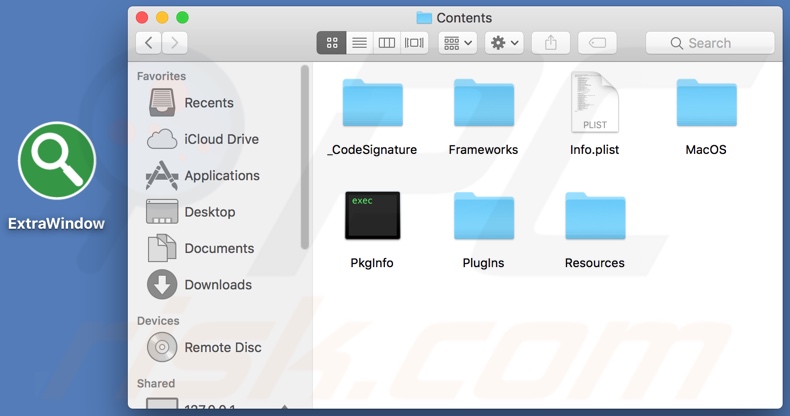
Eliminación automática instantánea de malware:
La eliminación manual de amenazas puede ser un proceso largo y complicado que requiere conocimientos informáticos avanzados. Combo Cleaner es una herramienta profesional para eliminar malware de forma automática, que está recomendado para eliminar malware. Descárguelo haciendo clic en el siguiente botón:
DESCARGAR Combo CleanerSi decide descargar este programa, quiere decir que usted está conforme con nuestra Política de privacidad y Condiciones de uso. Para usar el producto con todas las funciones, debe comprar una licencia para Combo Cleaner. 7 días de prueba gratuita limitada disponible. Combo Cleaner es propiedad y está operado por RCS LT, la empresa matriz de PCRisk.
Menú rápido:
- ¿Qué es ExtraWindow?
- PASO 1. Eliminar los archivos y carpetas relacionados con ExtraWindow de OSX.
- PASO 2. Eliminar los anuncios de ExtraWindow en Safari.
- PASO 3. Eliminar el software publicitario ExtraWindow de Google Chrome.
- PASO 4. Eliminar los anuncios de ExtraWindow en Mozilla Firefox.
Este vídeo muestra cómo eliminar el software publicitario y secuestradores de navegador de un equipo Mac:
Eliminar el software publicitario ExtraWindow:
Elimine las aplicaciones potencialmente no deseadas vinculadas a ExtraWindow de la carpeta "Aplicaciones":

Haga clic en el icono Finder. En la ventana del Finder, seleccione "Aplicaciones". En la carpeta de aplicaciones, busque por "MPlayerX", "NicePlayer" o cualquier aplicación sospechosa y arrástrelas hasta la papelera. Tras eliminar las aplicaciones "basura" responsables de que aparezcan anuncios en línea, analice su Mac con un antivirus para descubrir elementos no deseados que puedan seguir ahí.
DESCARGAR eliminador de infecciones de malware
Combo Cleaner verifica si su equipo está infectado. Para usar el producto con todas las funciones, debe comprar una licencia para Combo Cleaner. 7 días de prueba gratuita limitada disponible. Combo Cleaner es propiedad y está operado por RCS LT, la empresa matriz de PCRisk.
Elimine los archivos y carpetas vinculados al los anuncios de extrawindow:

Haga clic en el icono del Finder: en el menú superior. Seleccione "Ir" y haga clic en "Ir a la carpeta...".
 Compruebe si hay archivos generados por adware en la carpeta /Library/LaunchAgents:
Compruebe si hay archivos generados por adware en la carpeta /Library/LaunchAgents:

En el campo de texto de "Ir a la carpeta...", introduzca: /Library/LaunchAgents

En la carpeta “LaunchAgents”, revise si hay cualquier tipo de archivo sospechoso que se haya instalado recientemente y envíelo a la Papelera. Ejemplos de archivos generados por adware: “installmac.AppRemoval.plist”, “myppes.download.plist”, “mykotlerino.ltvbit.plist”, “kuklorest.update.plist”, etc. El software publicitario suele instalar varios archivos siguiendo el mismo patrón.
 Revise si hay archivos generados por el adware en la carpeta /Library/Application Support:
Revise si hay archivos generados por el adware en la carpeta /Library/Application Support:

En el campo de texto de "Ir a la carpeta...", introduzca: /Library/Application Support

En la carpeta “Application Support”, mire si hay carpetas sospechosas que se hayan añadido recientemente. Por ejemplo, “MplayerX” o “NicePlayer” y, en tal caso, envíe esas carpetas a la Papelera.
 Revise si hay archivos vinculados al software publicitario en la carpeta ~/Library/LaunchAgents:
Revise si hay archivos vinculados al software publicitario en la carpeta ~/Library/LaunchAgents:

En el campo de texto de "Ir a la carpeta...", introduzca: ~/Library/LaunchAgents

En la carpeta “LaunchAgents”, revise si hay cualquier tipo de archivo sospechoso que se haya instalado recientemente y envíelo a la Papelera. Ejemplos de archivos generados por adware: “installmac.AppRemoval.plist”, “myppes.download.plist”, “mykotlerino.ltvbit.plist”, “kuklorest.update.plist”, etc. El software publicitario suele instalar varios archivos siguiendo el mismo patrón.
 Compruebe si hay archivos generados por adware en la carpeta /Library/LaunchDaemons:
Compruebe si hay archivos generados por adware en la carpeta /Library/LaunchDaemons:

En el campo de texto de "Ir a la carpeta...", introduzca: /Library/LaunchDaemons

En la carpeta “LaunchDaemons”, mire si se han añadido recientemente archivos sospechosos. Por ejemplo, “com.aoudad.net-preferences.plist”, “com.myppes.net-preferences.plist”, "com.kuklorest.net-preferences.plist”, “com.avickUpd.plist”, etc., y, en tal caso, envíelos a la Papelera.
 Analice su equipo Mac con Combo Cleaner:
Analice su equipo Mac con Combo Cleaner:
Si ha seguido todos los pasos siguiendo el orden correcto, su equipo Mac debería encontrarse libre de infecciones. Para asegurarse de que su sistema no está infectado, analícelo con el antivirus Combo Cleaner. Descárguelo AQUÍ. Tras descargar el archivo, haga doble clic sobre el instalador combocleaner.dmg; en la nueva ventana, arrastre el icono de Combo Cleaner hasta el icono de Aplicaciones. Seguidamente, abra el launchpad y haga clic en el icono de Combo Cleaner. Espere a que Combo Cleaner actualice la base de datos de definiciones de viru y haga clic en el botón "Start Combo Scan".

Combo Cleaner bucará infecciones de software malicioso en su equipo. Si el resultado del análisis antivirus es "no threats found", quiere decir que puede continuar con la guía de desinfección; de lo contrario, se recomineda eliminar las infecciones encontradas antes de continuar.

Tras eliminar los archivos y carpetas generados por el software publicitario, siga eliminando las extensiones dudosas de sus navegadores web.
Eliminar el los anuncios de extrawindow de los navegadores web:
 Eliminar extensiones maliciosas de Safari:
Eliminar extensiones maliciosas de Safari:
Eliminar las extensiones vinculadas a los anuncios de extrawindow de Safari:

Abra el navegador Safari; desde la barra de menú, seleccione "Safari" y haga clic en "Preferencias...".

En la ventana de preferencias, seleccione "Extensiones" y revise si se han añadido recientemente extensiones sospechosas. Si las encuentra, haga clic en el botón "Desinstalar" junto a ellas. Tenga en cuenta que puede desinstalar de forma segura todas las extensiones de su navegador Safari, ya que ninguna de ellas es imprescindible para el normal funcionamiento del navegador.
- Si sigue teniendo problemas con los redireccionamientos de navegador y anuncios no deseados, restaure Safari.
 Eliminar complementos maliciosos de Mozilla Firefox:
Eliminar complementos maliciosos de Mozilla Firefox:
Eliminar los complementos vinculados a los anuncios de extrawindow de Mozilla Firefox:

Abra su navegador Mozilla Firefox. En la parte superior derecha de la pantalla, haga clic en "Abrir Menú" (tres líneas horizontales). Del menú desplegado, elija "Complementos".

Seleccione la pestaña "Extensiones" y mire si se han añadido recientemente complementos sospechosos. Si las encuentra, haga clic en el botón "Eliminar" junto a ellas. Tenga en cuenta que puede desinstalar de forma segura todas las extensiones de su navegador Mozilla Firefox, ya que ninguna de ellas es imprescindible para el normal funcionamiento del navegador.
- Si sigue teniendo problemas con los redireccionamientos de navegador y anuncios no deseados, restablezca Mozilla Firefox.
 Eliminar extensiones maliciosas de Google Chrome:
Eliminar extensiones maliciosas de Google Chrome:
Eliminar los complementos vinculados a los anuncios de extrawindow en Google Chrome:

Abra Google Chrome y haga clic en el botón "menú de Chrome" (tres barras horizontales) ubicado en la parte superior derecha de la pantalla del navegador. Del menú desplegable, seleccione "Más herramientas" y haga clic en "Extensiones".

En la pantalla "Extensiones", mire si se han añadido recientemente complementos sospechosos. Si los encuentra, haga clic en el botón de la papelera junto a ellos. Tenga en cuenta que puede desinstalar de forma segura todas las extensiones de su navegador Google Chrome, ya que ninguna de ellas es imprescindible para el normal funcionamiento del navegador.
- Si sigue teniendo problemas con los redireccionamientos de navegador y anuncios no deseados, restablezca Google Chrome.
Compartir:

Tomas Meskauskas
Investigador experto en seguridad, analista profesional de malware
Me apasiona todo lo relacionado con seguridad informática y tecnología. Me avala una experiencia de más de 10 años trabajando para varias empresas de reparación de problemas técnicos y seguridad on-line. Como editor y autor de PCrisk, llevo trabajando desde 2010. Sígueme en Twitter y LinkedIn para no perderte nada sobre las últimas amenazas de seguridad en internet.
El portal de seguridad PCrisk es ofrecido por la empresa RCS LT.
Investigadores de seguridad han unido fuerzas para ayudar a educar a los usuarios de ordenadores sobre las últimas amenazas de seguridad en línea. Más información sobre la empresa RCS LT.
Nuestras guías de desinfección de software malicioso son gratuitas. No obstante, si desea colaborar, puede realizar una donación.
DonarEl portal de seguridad PCrisk es ofrecido por la empresa RCS LT.
Investigadores de seguridad han unido fuerzas para ayudar a educar a los usuarios de ordenadores sobre las últimas amenazas de seguridad en línea. Más información sobre la empresa RCS LT.
Nuestras guías de desinfección de software malicioso son gratuitas. No obstante, si desea colaborar, puede realizar una donación.
Donar
▼ Mostrar discusión